好多人都已经升到 Win11 23H2 版本啦,不过有时候用的时候会发现资源管理器有点卡,这样就会影响到工作效率和体验,那怎么办呢?别担心,小编来教你们三个方法解决这个问题。
方法一
1. 进入系统后按 Ctrl+Alt+Del 快捷键后,点击“任务管理器”。
2. 打开“任务管理器”后点击“文件”--“运行新任务”。
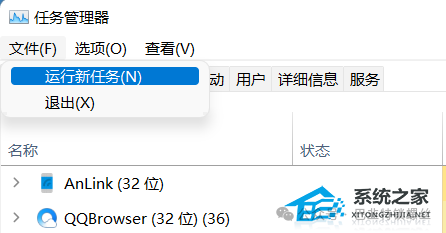
3. 在“打开”输入框内输入“cmd”(可勾选“以系统管理权限创建此任务”),回车。
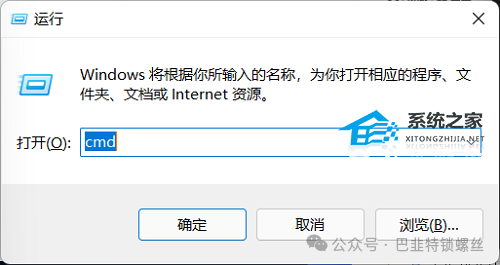
4. 在命令提示符(cmd)中粘贴如下命令,并回车
HKCUSOFTWAREMicrosoftWindowsCurrentVersionIrisService /f && shutdown -r -t 0。
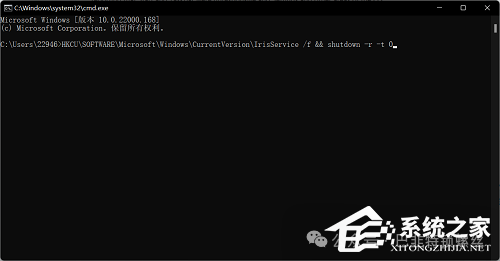
方法二
1. 运行 SFC 和 DISM 扫描。
2. 按键打开“开始”菜单,在搜索栏中键入 cmd,然后从结果部分选择“以管理员身份运行”。
3. Windows键入或粘贴以下命令,然后按键启动完整系统扫描。
sfc /scannow
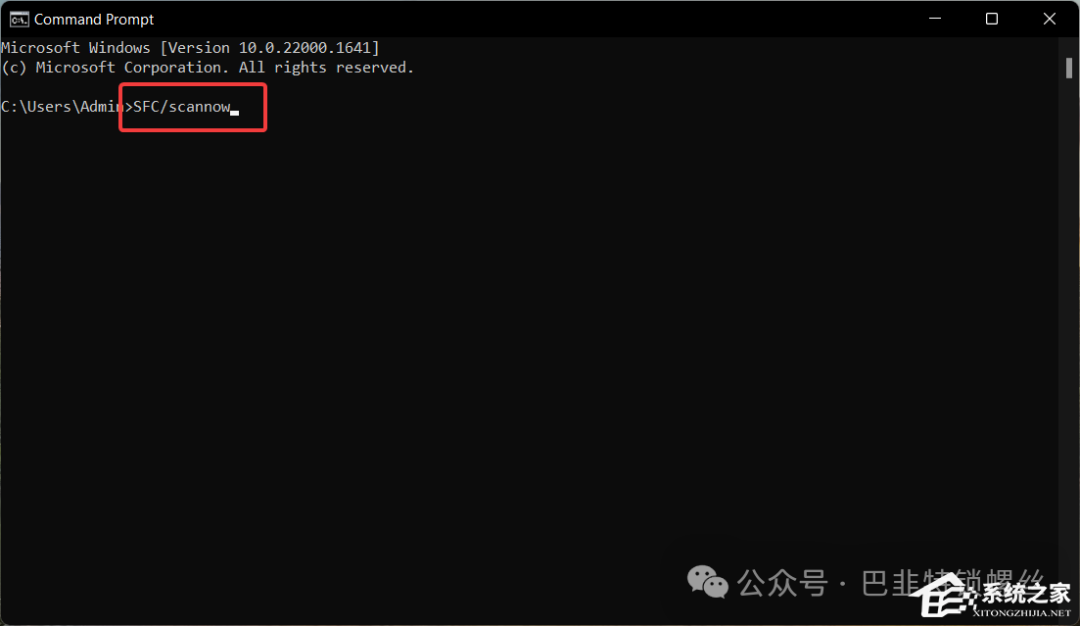
4. SFC 扫描完成后,键入或复制粘贴以下命令,然后按 。
DISM /Online /Cleanup-Image /RestoreHealth。
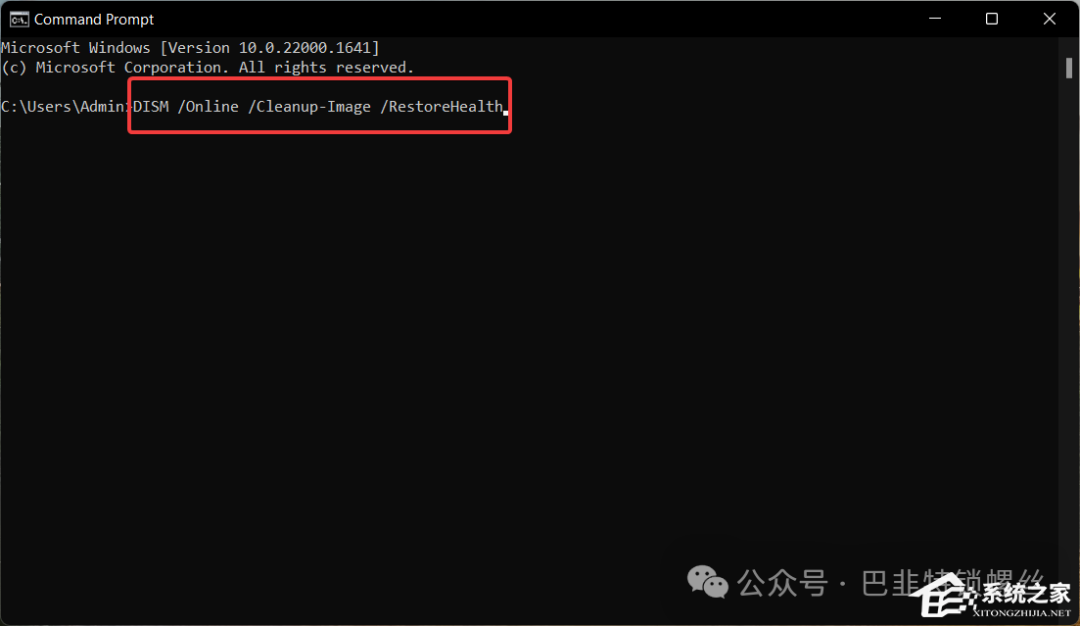
5. SFC 扫描与 DISM(部署映像服务和管理)一起扫描您的 PC 以查找损坏和丢失的系统映像,并使用解决无响应文件资源管理器应用的原始版本还原它们。
6. 尽管SFC和DISM扫描是一种安全的解决方案,但一些用户更喜欢使用像Resoro这样的第三方软件,因为它可以通过查找新零件作为替代品来自动修复所有损坏或丢失的文件。
方法三:清除文件资源管理器缓存
1. 使用 + 快捷方式在 Windows 11 PC 上启动文件资源管理器。
2. 单击菜单栏右侧的菜单图标(三个点),然后从下拉菜单中选择选项。
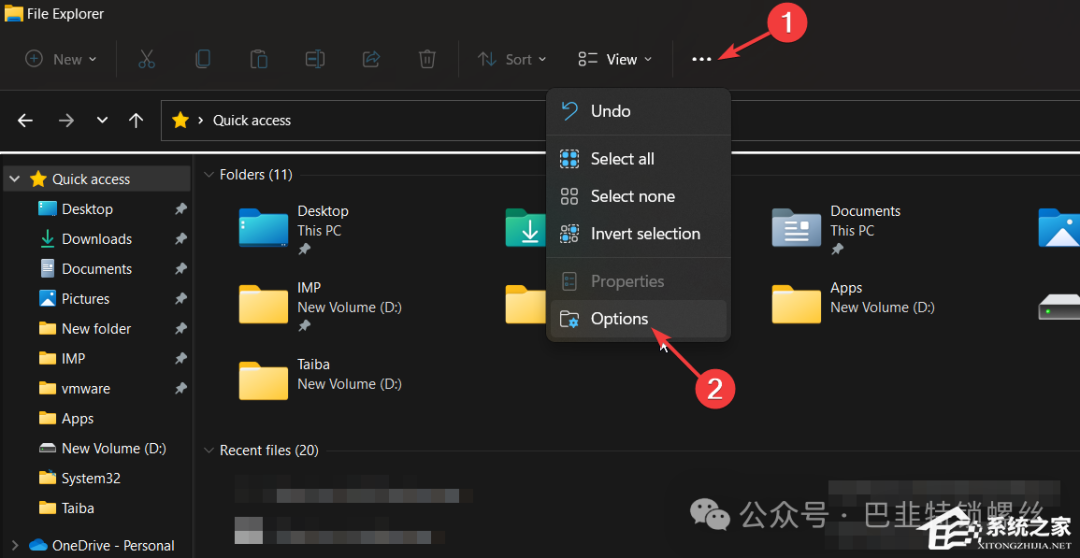
3. 在“文件夹选项”窗口中,按“清除文件资源管理器历史记录”旁边的“清除”按钮,然后按“确定”。
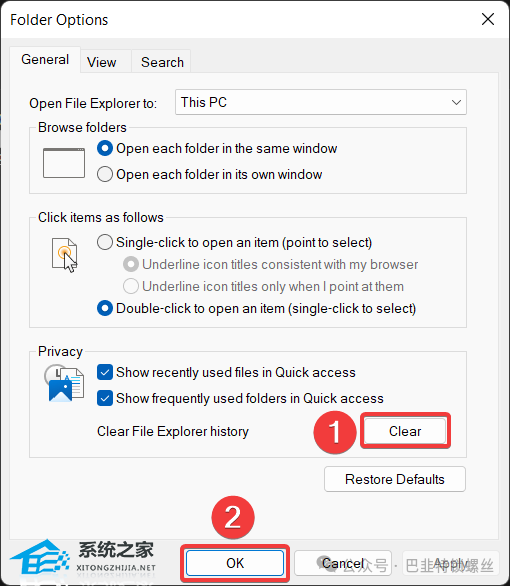
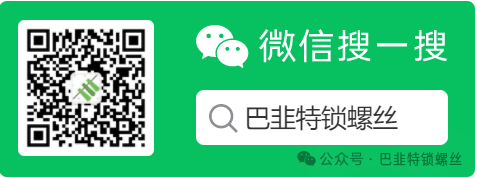
版权声明:本文内容来自纯净版系统,遵循CC 4.0 BY-SA版权协议上原文接及本声明。本作品采用知识共享署名-非商业性使用-禁止演绎 2.5 中国大陆许可协议进行可。原文链接:https://www.chunjingban.net/jiaocheng/38975.html如有涉及到侵权,请联系,将立即予以删除处理。在此特别鸣谢原作者的创作。此篇文章的所有版权归原作者所有,与本公众号无关,商业转载建议请联系原作者,非商业转载请注明出处。
